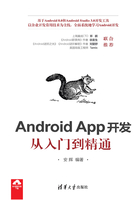
上QQ阅读APP看书,第一时间看更新
1.9 常用快捷键
Android Studio为了方便操作,提供了很多快捷键。我们也可以为某个功能自定义快捷键。表1-3列出了常用的快捷键。
表1-3 常用的快捷键

1.9.1 自定义快捷键
首先打开快捷键设置界面,只需在Android Studio中点击File→Settings→Keymap(在Mac上,点击File→Properties→Keymap),如图1-51所示。

图1-51 设置快捷键
① 快捷键类型:从此列表中选择某个操作系统或者某个IDE工具对应的快捷键。
② 快捷菜单:右击可以对其进行修改。可以为这个操作添加更多键盘快捷键,添加鼠标快捷键以将某个操作与鼠标点击关联,或者移除当前快捷键。
③ Copy按钮:从快捷键类型下拉菜单中选择一个要复制的类型,然后点击Copy按钮以创建新的快捷键类型。可以修改类型名称和快捷键。
④ Reset按钮:从下拉菜单中选择一个类型,然后点击Reset恢复成默认配置。
⑤ 搜索框:输入文字按操作名称进行搜索。
⑥ 按快捷键搜索:点击Find Actions by Shortcut,输入快捷键进行搜索。